時間:2019-11-30 來源:互聯網 瀏覽量:
win10如何通過單擊恢複係統?如果你想改變係統,你可以很容易地改變係統而不需要問別人。係統故障怎麼辦?實際上,您可以使用win10係統的還原功能來幫助您的win10係統快速還原。讓我們來看看win10一鍵還原係統的具體操作教程。
win10的一鍵還原係統如下:
一。開機後,係統無法進入,強製關機重啟2-3次,進入win10係統高級啟動界麵。然後單擊“疑難解答”,如下所示:
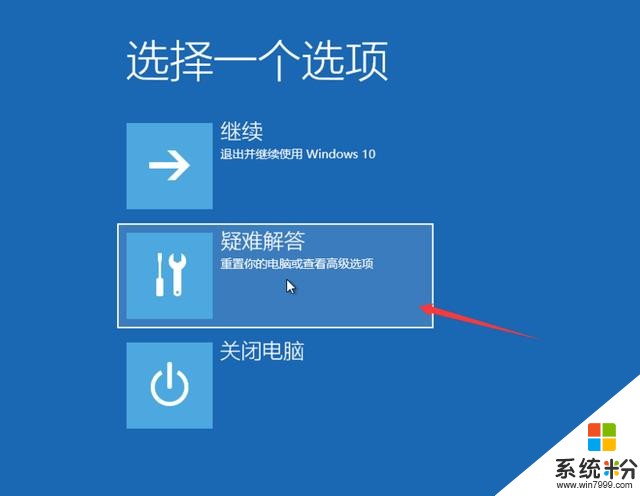
Win10一鍵還原係統圖-1
2。然後單擊“重置此計算機”,然後重新安裝windows係統,如下所示:

Win10一鍵還原係統圖-2
三。單擊“保留我的文件”或“刪除所有內容”(僅係統磁盤操作,不影響其他磁盤),如下圖所示:
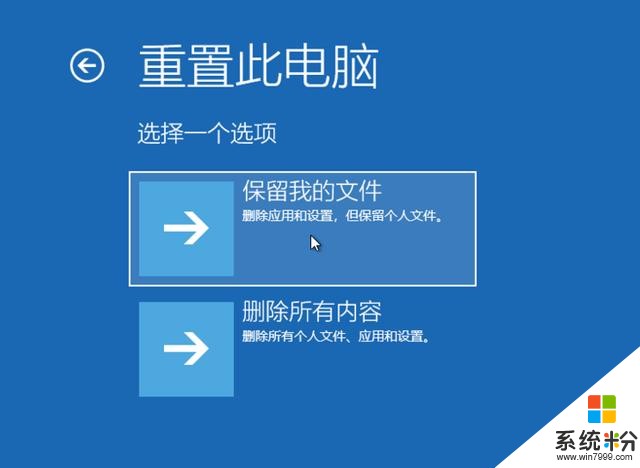
一鍵恢複圖-3
四。計算機重新啟動後,請選擇要重置計算機的帳戶。
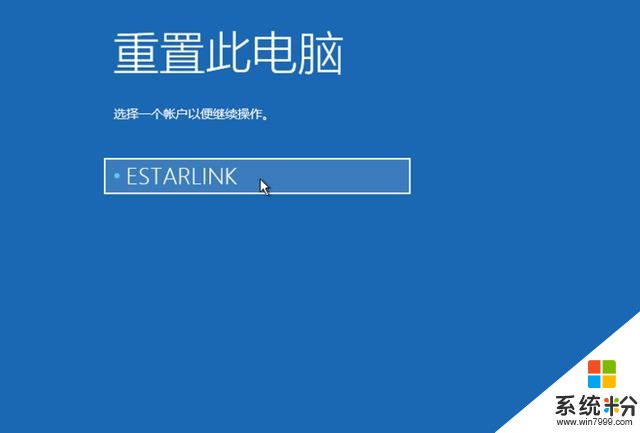
Win10圖表-4
五。輸入帳戶的密碼,然後單擊“繼續”。

Win10一鍵還原係統圖-5
6。然後單擊“重置”按鈕,如下所示:
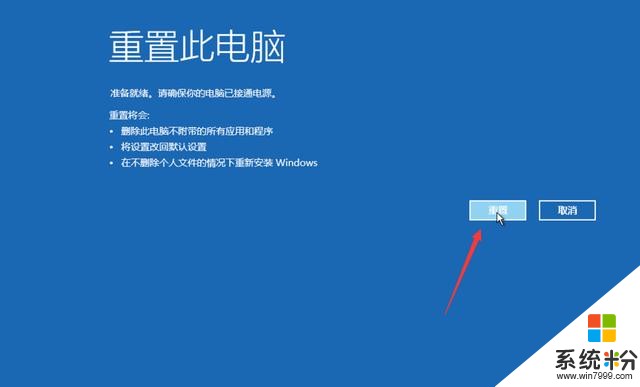
Win10圖表-6
7。然後開始重新安裝計算機並耐心等待。
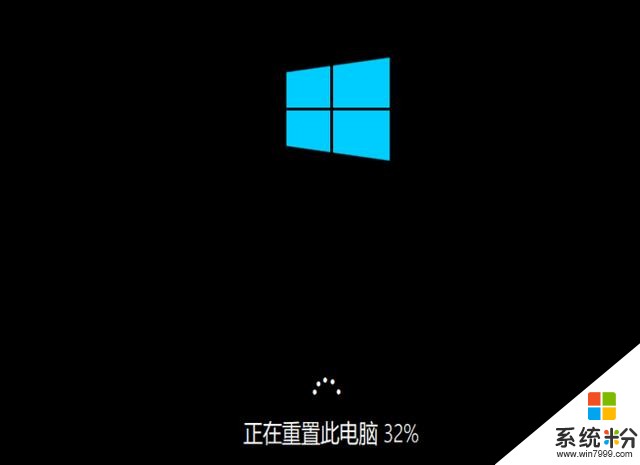
係統圖-7
以上是win10一鍵還原係統的詳細圖文教程。如果要將重要文件保存在係統桌麵上,可以嚐試製作U盤以開始複製數據,然後重新安裝。